4 Modi per Mappare un'Unità di Rete in Windows 10
 Diciamo che hai bisogno di accedere a una cartella specifica su un altro computer. Puoi sempre andare da quell’altra macchina e prendere i file, ma perché farlo quando puoi collegare l’unità al tuo computer?
Diciamo che hai bisogno di accedere a una cartella specifica su un altro computer. Puoi sempre andare da quell’altra macchina e prendere i file, ma perché farlo quando puoi collegare l’unità al tuo computer?
Mappare un’unità di rete potrebbe sembrare complicato, ma non lo è. È piuttosto semplice e ci sono diversi modi per farlo.
Perché l’unità di rete mappata non appare in Windows 10?
- Hai le impostazioni sbagliate – Nel Pannello di controllo, Scoperta rete deve essere attivata altrimenti, le unità non appariranno.
- UAC sta bloccando l’unità di rete – Il Controllo dell’account utente, o UAC, è noto per bloccare ciò che ritiene dannoso, quindi potresti doverlo disabilitare.
Come posso mappare l’unità di rete su Windows 10?
Prima di procedere con la mappatura dell’unità di rete su Windows 10, ci sono un paio di cose che dovresti fare prima:
- Riavvia il computer.
- Assicurati di avere accesso a un’unità in rete.
- Se non hai accesso, contatta il tuo amministratore di rete.
- Disabilita il Controllo dell’account utente.
- Attiva la scoperta della rete.
1. Mappare un’unità di rete tramite Esplora file
- Avvia Esplora file, che puoi fare selezionando l’icona della barra delle applicazioni o premendo contemporaneamente i tasti Windows e E.
-
Clicca su Questo PC sul lato sinistro.
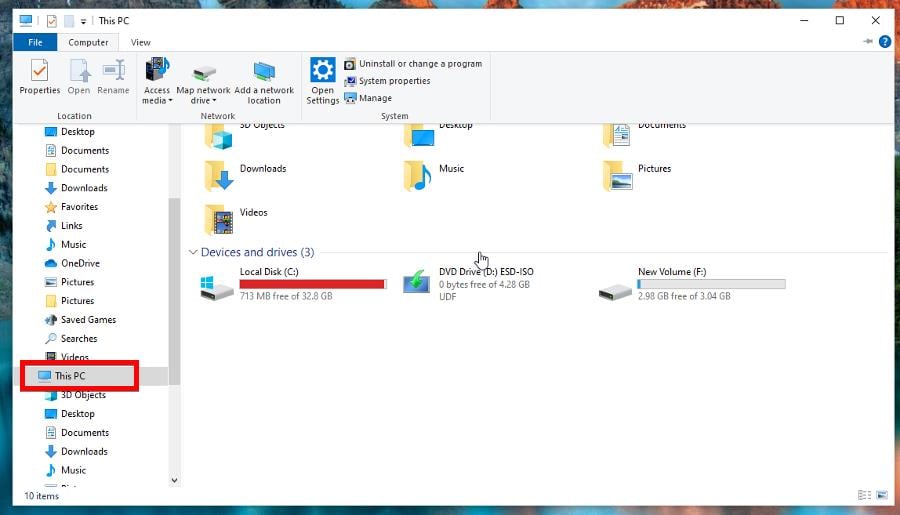
-
Seleziona la scheda Computer in alto e nel menu a discesa che appare, clicca su Mappa unità di rete.
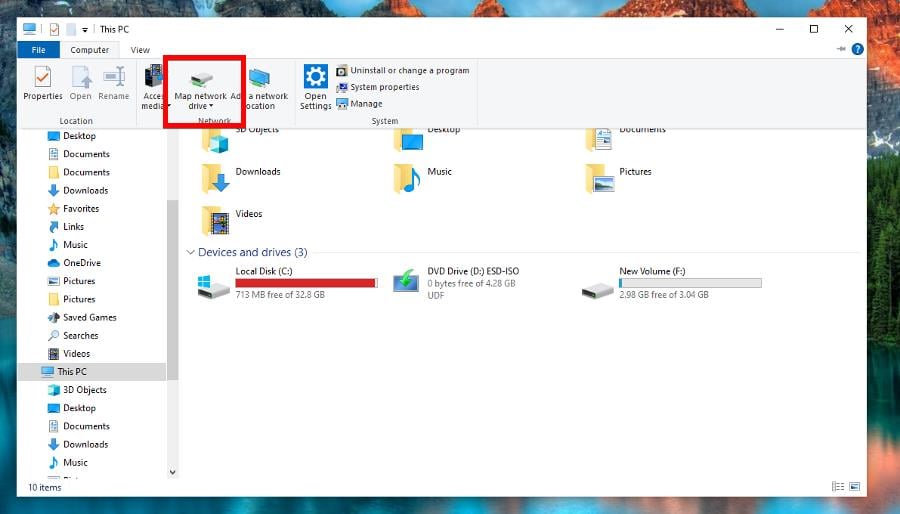
- Nella lista delle unità, scegli una lettera per la nuova unità. Qualsiasi lettera disponibile funzionerà correttamente.
-
Nella casella Cartella, puoi digitare il percorso o cliccare su Sfoglia per trovare la cartella.
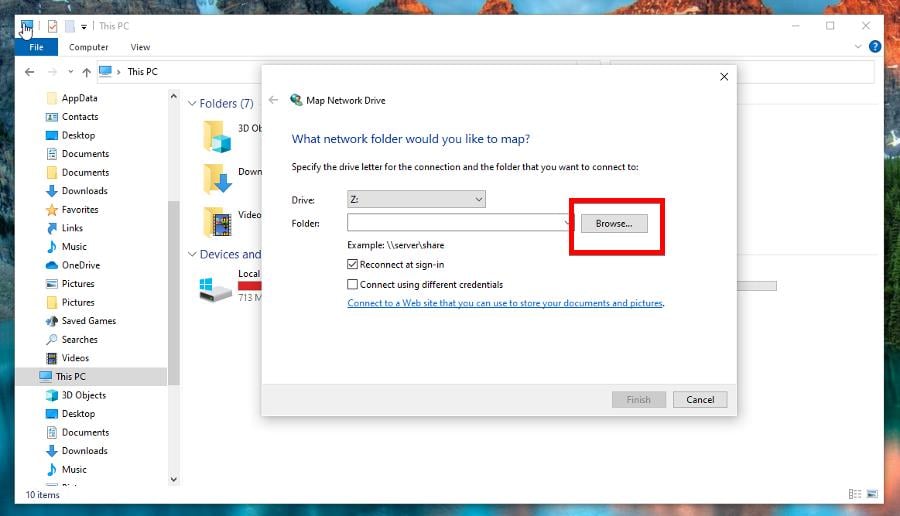
-
Una volta aggiunta una cartella, clicca su Fine.
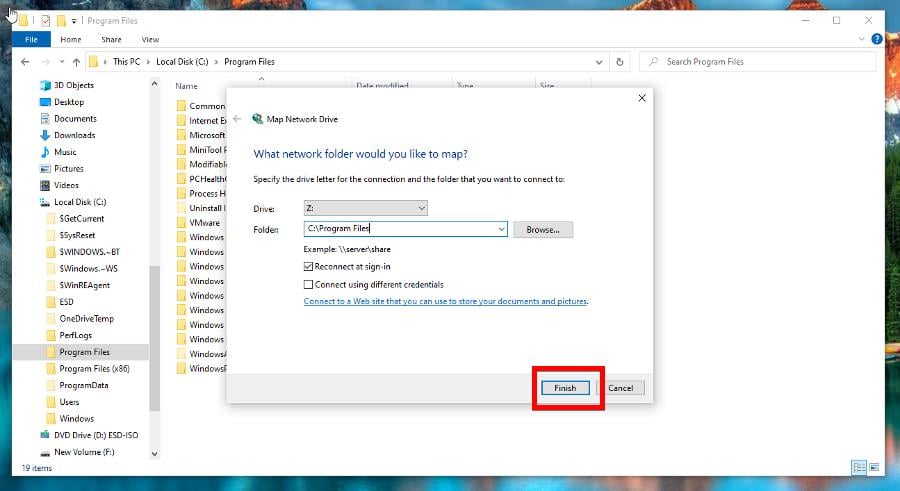
2. Mappare un’unità di rete tramite Prompt dei comandi
-
Digita cmd nella barra di ricerca di Windows 10. Clicca su Esegui come amministratore quando appare il Prompt dei comandi.
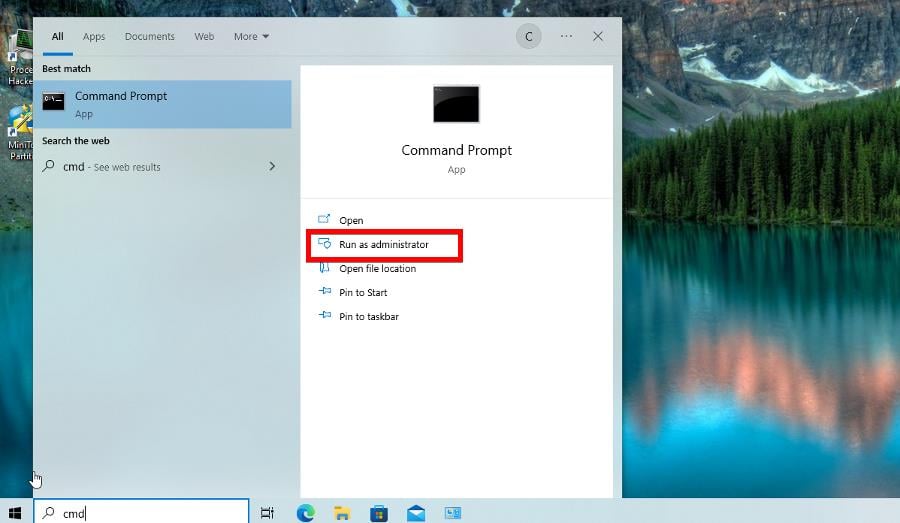
-
Per mappare un’unità, dovrai seguire il comando net use DRIVE: PATH dove DRIVE indica la lettera dell’unità e PATH indica la cartella. Ad esempio
net use Z: \\vmware\Shared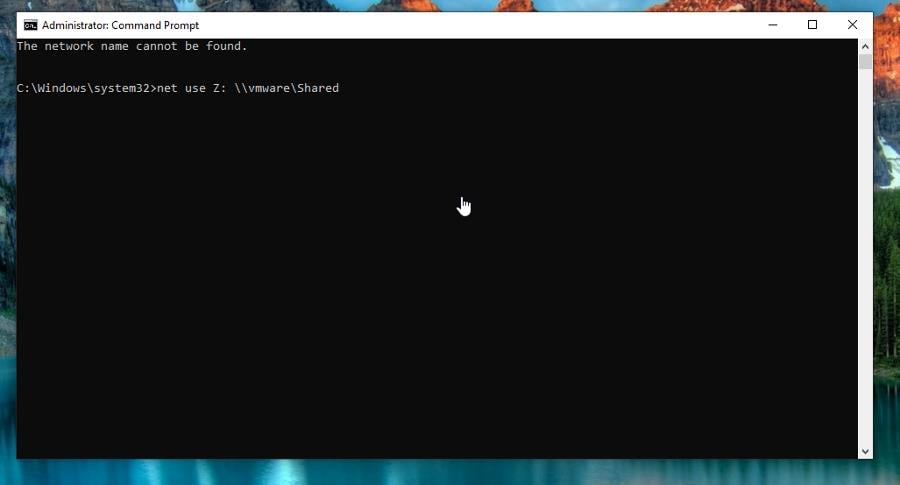
-
Puoi aggiungere le tue credenziali aggiungendo il nome utente e la password dell’unità al comando. Ad esempio, puoi inserire
net use Z: \\vmware\Shared /user:Cesar Password1 -
Dovresti anche inserire il switch persistente per garantire che la connessione sia costante, come ad esempio
net use Z: \\vmware\Shared /user:Cesar Password1 /persistent:Yes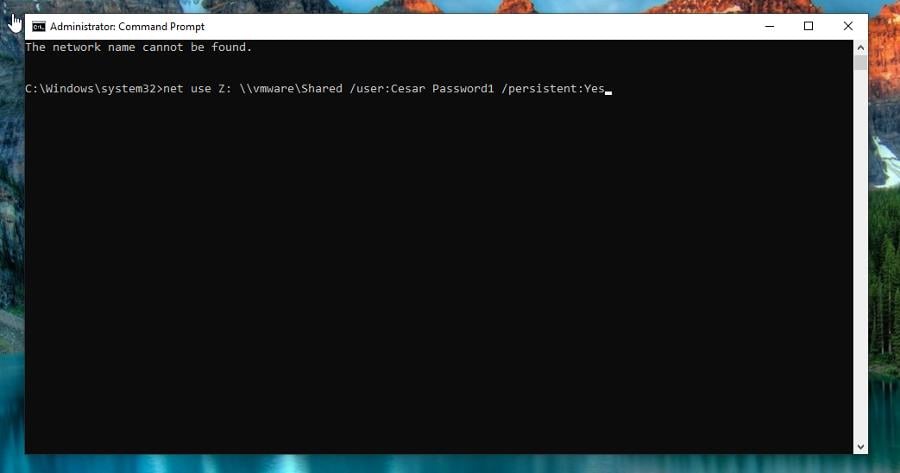
-
Per rimuovere una connessione, esegui il seguente comando:
net use Z: /deleteLeggi di più su questo argomento
- Windows 10 Build 19045.6156 arriva nel Release Preview con l’aggiornamento dell’avvio protetto
- Come Aprire e Usare lo Strumento di Diagnosi DirectX (dxdiag) in Windows 11
- Come Usare la Barra di Gioco Xbox in Windows 11 (Guida Completa per Principianti)
- Come Vincere al Quiz di Bing: Passi Facili per Avere Sempre Ragione
- Come Registrarsi e Creare un Nuovo Account Gmail [Guida Facile]
3. Mappare un’unità di rete tramite PowerShell
-
Digita powershell nella barra di ricerca di Windows 10. Seleziona Esegui come amministratore.
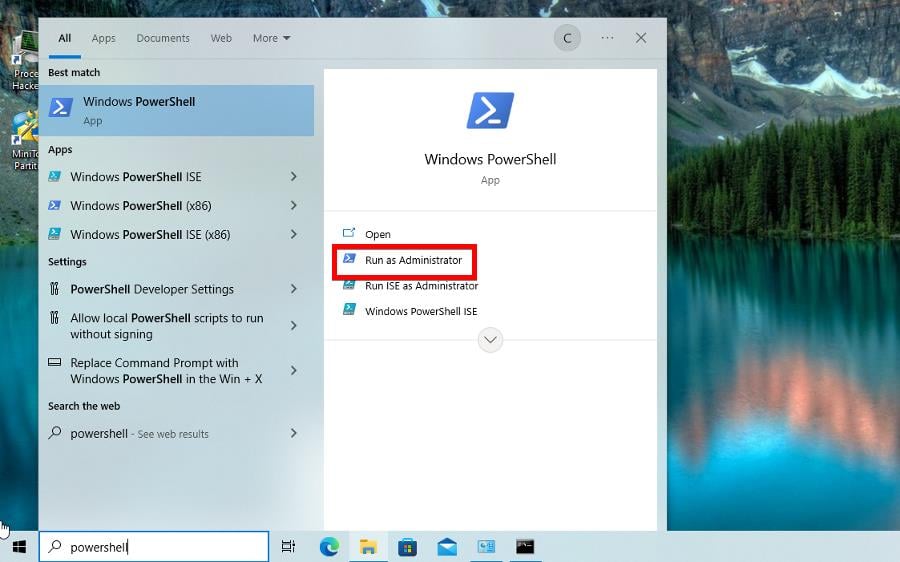
-
Nella riga di comando, inserisci quanto segue:
New-PSDrive -Name "DRIVE-LETTER" -PSProvide "FileSystem" -Root "\\PATH" -Persists -
Sostituisci DRIVER-LETTER con la lettera effettiva della tua unità e PATH con l’unità che vuoi aggiungere. Nell’immagine qui sotto c’è un esempio.
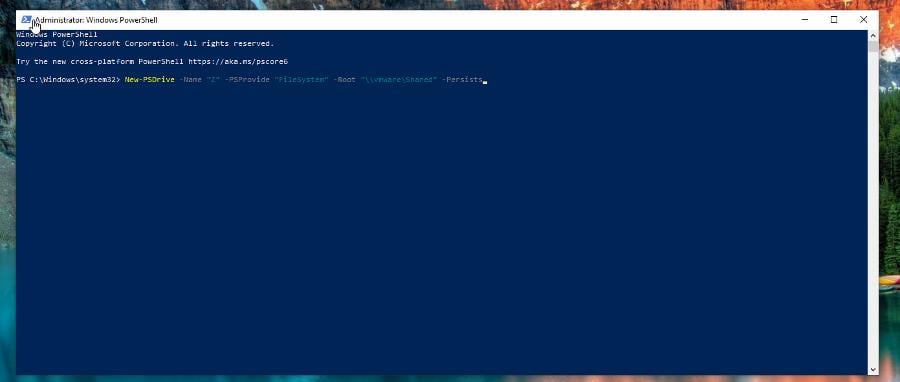
4. Usa l’Editor dei criteri di gruppo
-
Premi Windows + R per aprire la console Esegui.
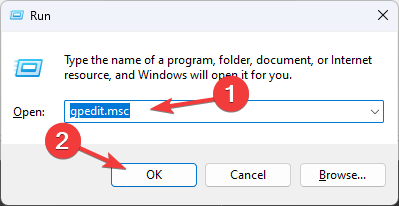
- Digita gpedit.msc e clicca su OK per aprire Editor dei criteri di gruppo.
-
Naviga verso questo percorso:
Configurazione utente\Preferenze\Impostazioni di Windows\Mappature unità -
Fai clic con il pulsante destro del mouse nello spazio nel pannello di destra, scegli Nuovo, quindi Unità mappata.
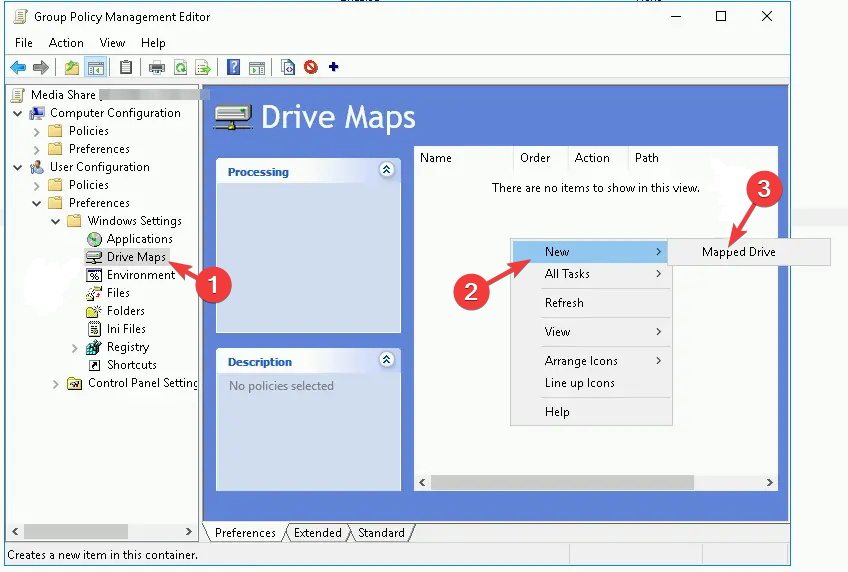
- Nella finestra Proprietà della nuova unità mappata, scegli la lettera dell’unità, la posizione di rete e altre opzioni di conseguenza.
- Clicca su OK per salvare le modifiche.
E questo è praticamente tutto. Una volta che hai finito, la nuova unità mappata apparirà in Esplora file sotto la sezione Questo PC.
Puoi rimuovere l’unità mappata facendo clic con il pulsante destro del mouse sull’unità in Esplora file e quindi selezionando Disconnetti. Se hai suggerimenti o guide che ti piacerebbe vedere, commenta qui sotto.













